

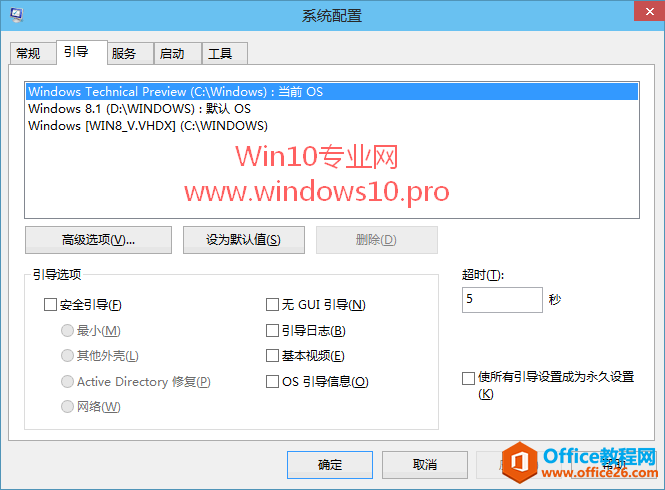
|
Windows操作系统作为优秀的操作系统,由开发操作系统的微软公司控制接口和设计,公开标准,因此,有大量商业公司在该操作系统上开发商业软件。 VHD(Virtual Hard Disk format)即虚拟硬盘,能把一个VHD文件虚拟成一个硬盘,进行创建分区、格式化、读写等操作。Win7/Win8/Win2008 SR2/Win2012,包括最新发布的Win10原生支持从VHD启动(VHDX则是Win8开始支持的新格式),也就是说我们可以把Win7/Win8/Win10等系统安装到VHD虚拟硬盘中,然后直接从VHD文件启动操作系统。更多的VHD知识请查看VHD_百度百科 VHD安装和启动系统的方式有如下优点:
唯一的缺点是,Win10的快速启动功能需要物理机安装才能支持(VHD中不能休眠),所以VHD安装会无法体验Win10快速启动。 那么为什么本文的标题会说是超级简单呢?因为Hyper-V虚拟机的创建过程还是比较复杂的,而本文分享了一款VHDX OneKey工具,可以一键创建Win10 VHDX虚拟机。下面MS酋长详解一下借助VHDX OneKey进行VHD安装Win10的方法步骤: 一、首先需要开启Hyper-V虚拟机管理器(开启方法参见《如何开启Win10系统的Hyper-V虚拟机管理器》) PS:无需开启Hyper-V虚拟机管理器 二、下载Windows10和VHDX OneKey Win10技术预览版下载地址 VHDX OneKey下载地址 三、使用VHDX OneKey一键创建Win10 VHDX虚拟机 运行VHDX OneKey,界面如图:
参照图中的示例做一下设置:
最后点击“确定”,在弹出的对话框中点击“是”,即可开始创建Win10的VHDX虚拟机。如图:
VHDX创建后将自动挂载,期间系统可能会提示“格式化后才可用”,无需格式化,点击“取消”即可,等待进度完成100%并出现完成提示即可。 四、挂载VHDX并添加启动菜单 在VHDX OneKey窗口中,选中“挂载/卸载 VHD/VHDX”。如图:
然后点击下面的“挂载 VHD/VHDX”按钮,这时会弹出“只读挂载”提示,点击“确定”。挂载成功后,点击“向BCD中添加VHD/VHDX 项目”即可把Win10 VHDX添加到系统启动菜单中。 注:如果你按照上面的方法添加启动菜单后,在系统启动菜单中选择从VHDX启动时遇到winload.exe数字签名错误,那么可以手动添加启动菜单。方法是:先按照上面的方法挂载VHDX,挂载成功后就能在“计算机”或“这台电脑”中看到一个新的磁盘,例如是 I 盘。以管理员身份运行命令提示符,然后输入以下命令:
回车,运行,即可把Win10 VHDX添加到启动菜单中。如图:
最后重启系统,选择从Windows?Technical?Preview(Win10技术预览版)启动,然后就像新安装Windows10一样需要进行一些设置,例如输入Win10产品密钥、系统设置等。然后就进入你期待已久的Win10桌面了。 五、如何卸载Win10 VHDX虚拟机 在原来的Win7或Win8.1系统中进行以上操作: 1.把Win10 VHDX从系统启动菜单中删除 按Win+R组合键打开“运行”对话框,输入 msconfig ,确定,打开“系统配置”窗口。如图:
切换到“引导”选项卡,然后删除Windows Technical Preview(也就是Win10技术预览版)启动选项即可。 2.删除创建的Win10.VHDX文件即可 Windows操作系统对硬件支持良好。 |
温馨提示:喜欢本站的话,请收藏一下本站!